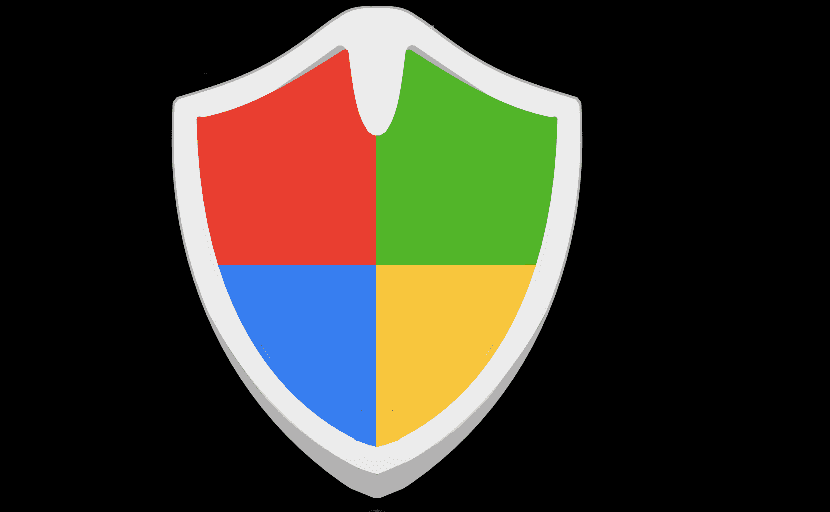
Windows nam nudi različite sigurnosne metode kako bismo zaštitili svoje korisnike, ne samo kroz antivirusni program Windows Defender, već i kroz vatrozid zvan vatrozid. Vatrozid se brine odobriti pristup internetu aplikacijama koju instaliramo na našu opremu.
Na taj način, ako je aplikacija koju smo instalirali želi ukrasti naše podatke kako bi ih poslao s našeg računalaAko nema pristup kroz vatrozid, nikada to neće moći učiniti, otud važnost vatrozida na bilo kojoj računalnoj opremi. Međutim, za rad svih aplikacija nije potrebna internetska veza.
Kad god instaliramo aplikaciju na svoje računalo i za rad koja zahtijeva internetsku vezu, Windows 10 će nam pokazati poruku u kojoj jesmo traži dopuštenje za prolazak kroz vatrozid. Ako ste u bilo kojem trenutku imali dovoljno sreće da kliknete na Ne, poznavajući aplikaciju i znamo da zaista radi ono što nam nudi, u nastavku ćemo vam pokazati kako omogućiti pristup aplikaciji putem vatrozida Windows 10.
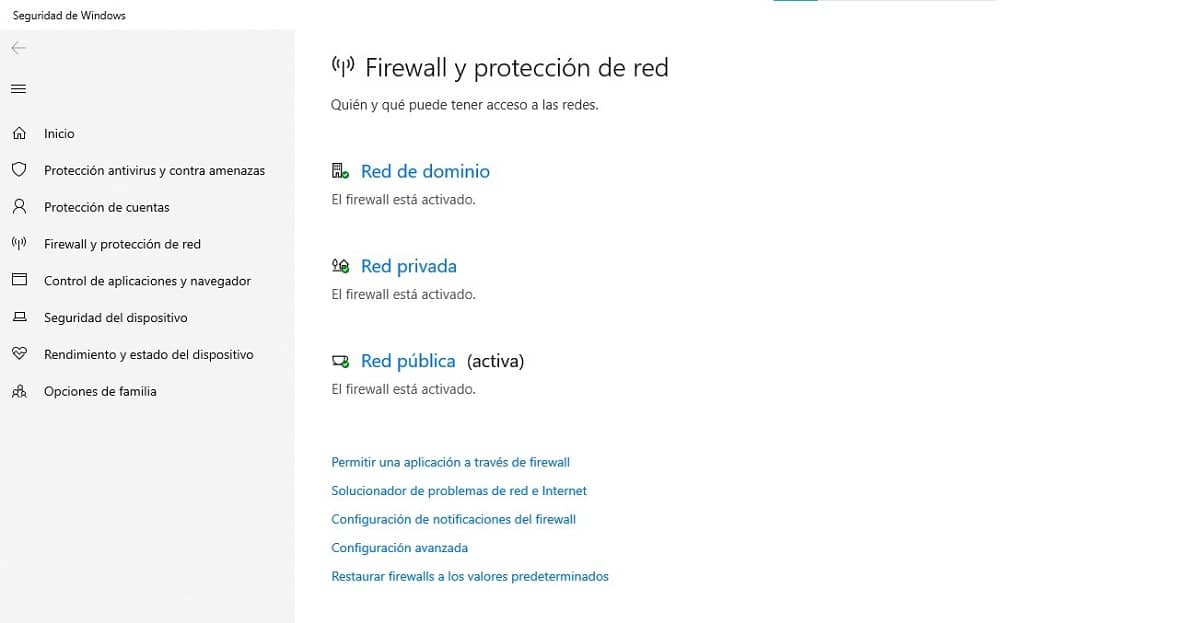
- Prvo pristupamo Windows konfiguracijskim opcijama putem tipkovne prečice Windows tipka + i.
- Zatim, kako se ne bismo kretali kroz opcije izbornika, u okvir za pretraživanje pišemo Zaštita od vatrozida i mreže.
- Unutar opcija vatrozida i mrežne zaštite kliknite na Omogućite prijavu putem vatrozida.
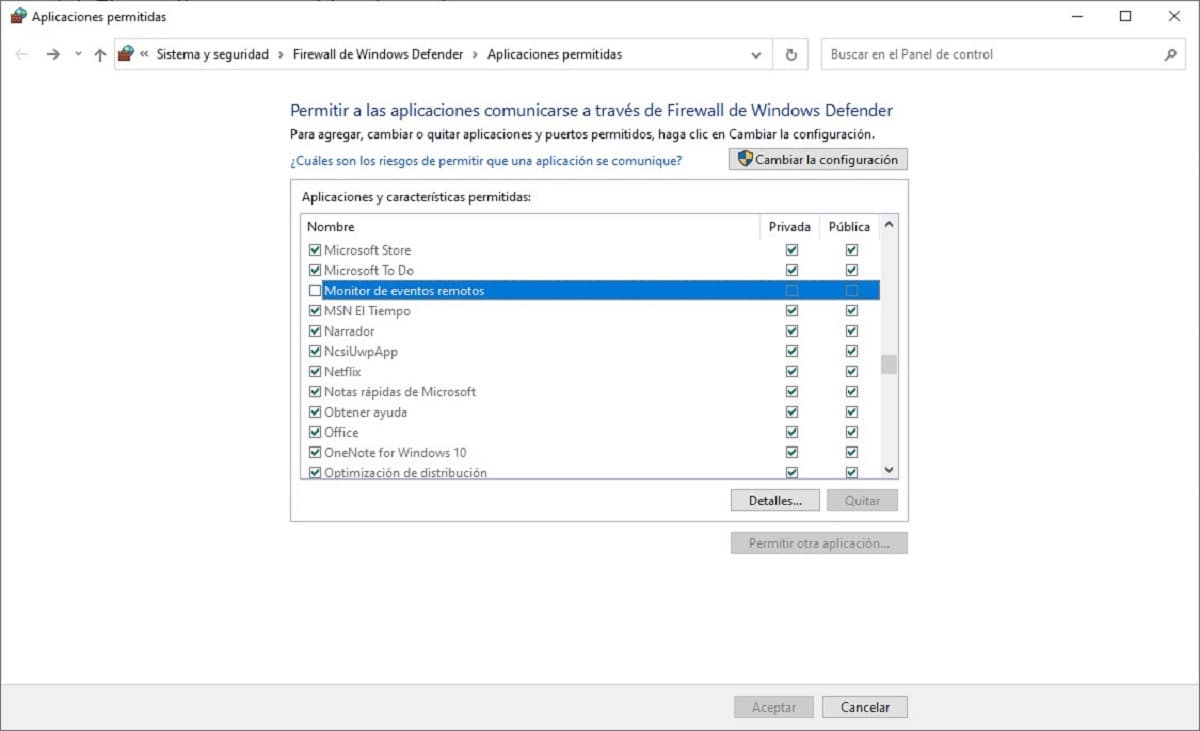
- Tada će biti prikazane sve aplikacije koje su u tom trenutku imaju pristup internetu putem vatrozida zajedno s onima koji nemaju. Ako želite da aplikacija instalirana na vašem računalu ima pristup internetu, samo je morate potražiti i označiti odgovarajuće okvire: javni i privatni.
- Ako je suprotno, želite prijavu nemaju pristup internetu, samo morate ukloniti oznake iz odgovarajućih okvira.